下記「外貨口座開設」ボタンからログイン後、「外貨普通預金口座開設」を選択。
- ※8通貨すべての口座が一括で開設されます。
- 一度も外貨のお取引を行ったことのない場合に必要な操作です。
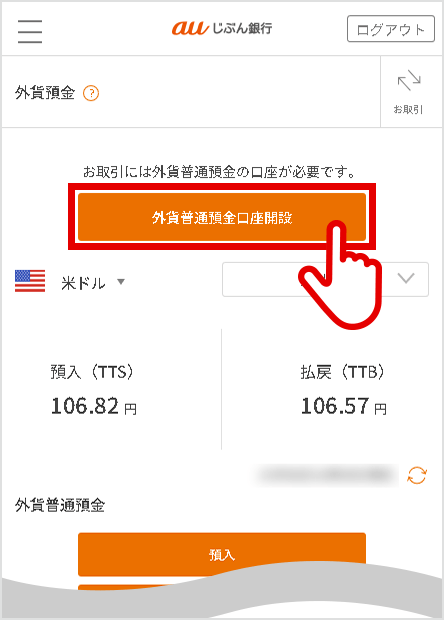
下記「外貨口座開設」ボタンからログイン後、「外貨普通預金口座開設」を選択。
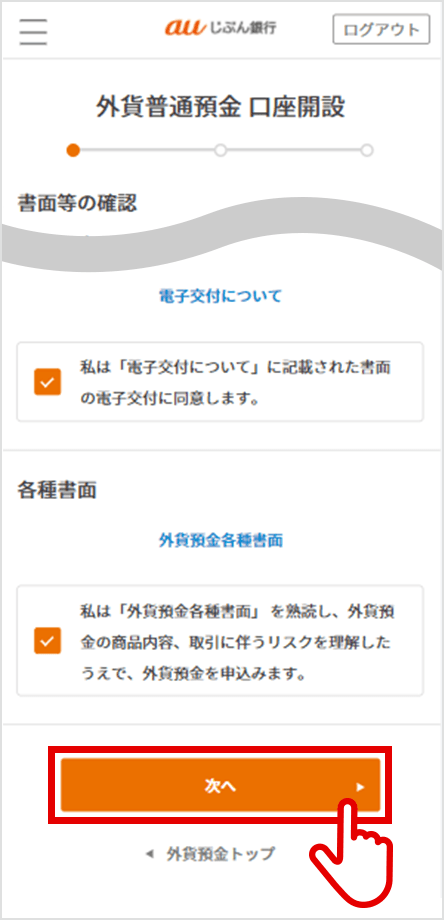
規約の確認、および書面の交付後、「次へ」を選択。
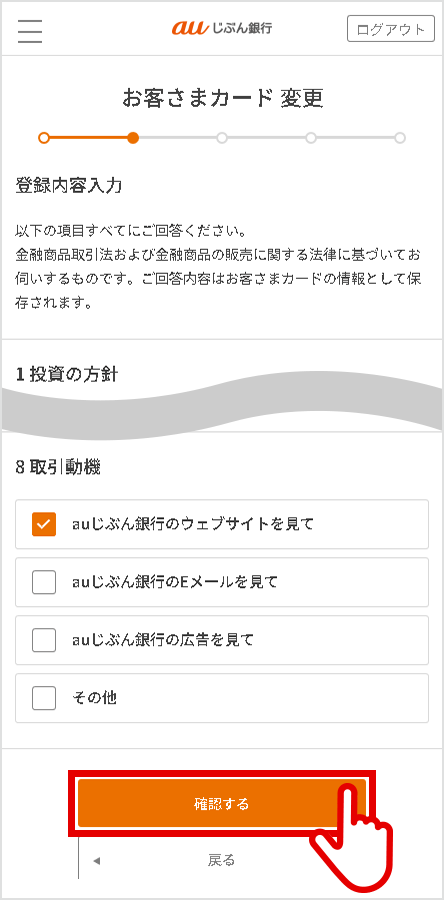
お客さまカード情報を入力し、「確認する」を選択。
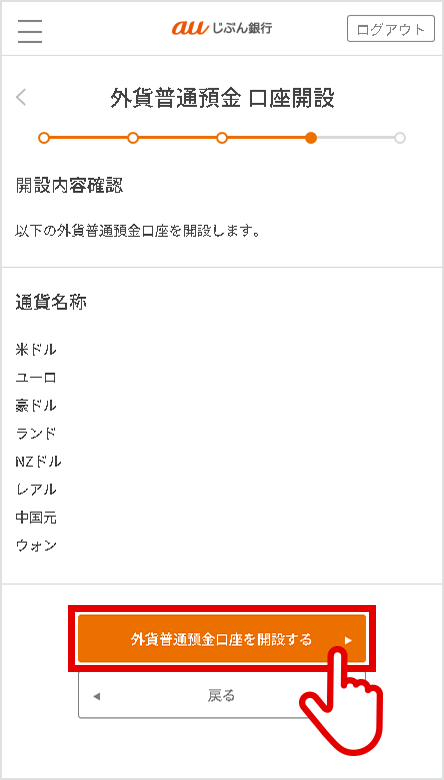
「外貨預金口座を開設する」を選択して完了。
上記で解決しない場合はこちら
外貨受取サービス開始については、以下よりご確認ください。
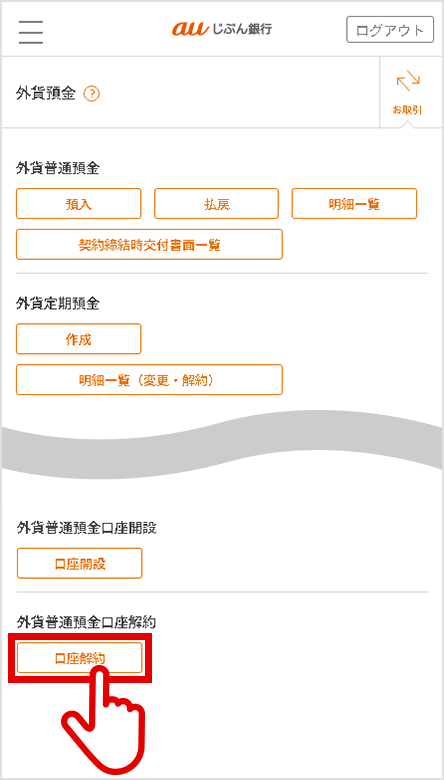
外貨普通預金口座解約の「口座解約」を選択。
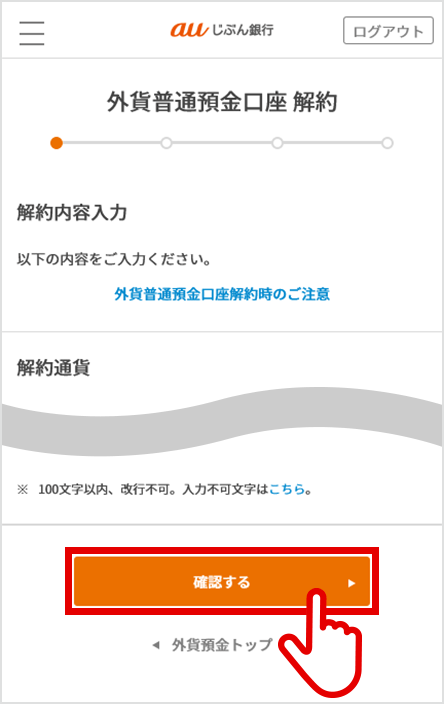
解約する通貨と解約理由を入力し「確認する」を選択。
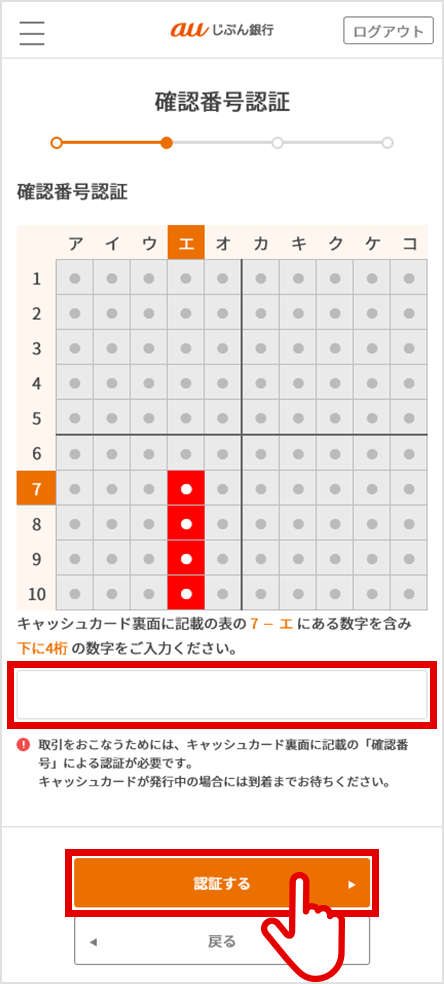
キャッシュカード裏面の表と画面の表を照らし合わせて確認番号を入力し、「認証する」を選択。
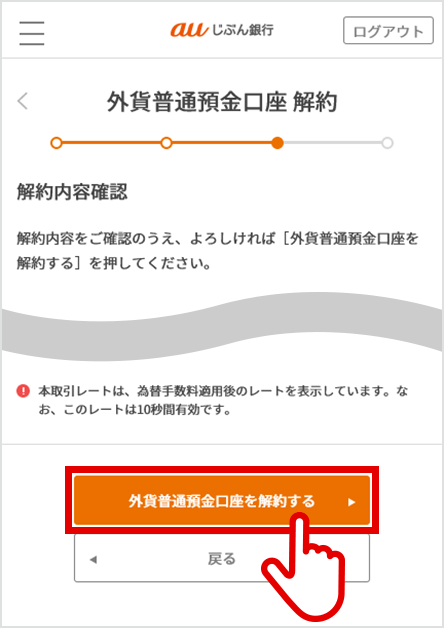
表示内容を確認し「外貨普通預金口座を解約する」を選択。
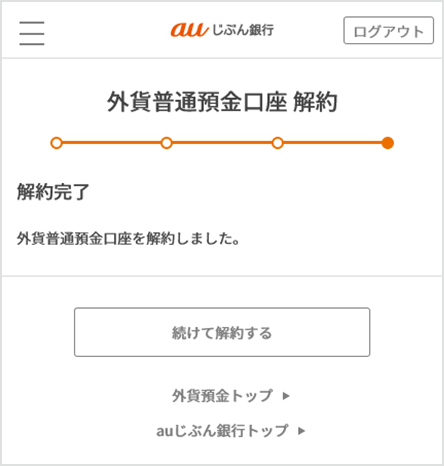
完了。
上記で解決しない場合はこちら
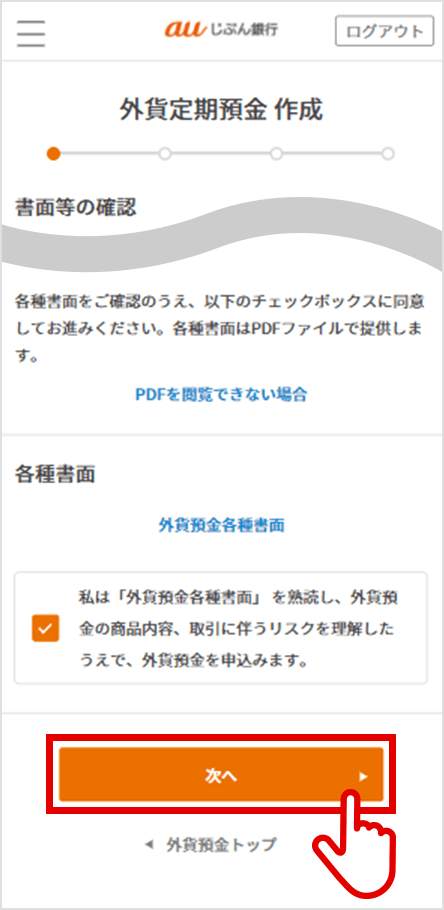
規約の確認、および書面の交付後、「次へ」を選択。
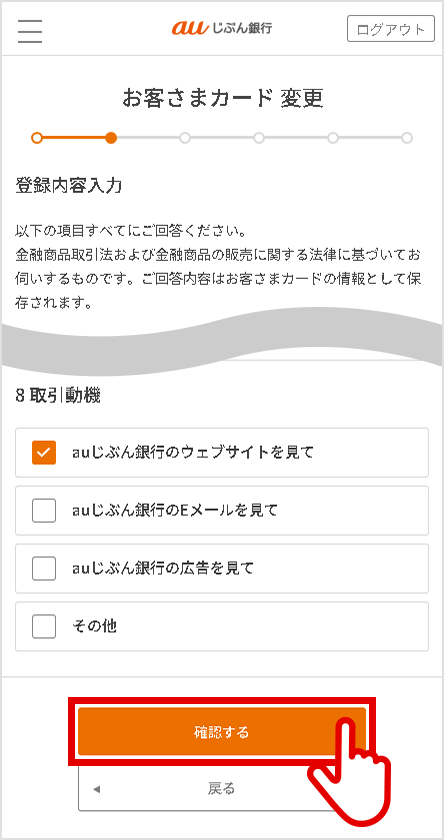
お客さまカード情報を入力し、「確認する」を選択。
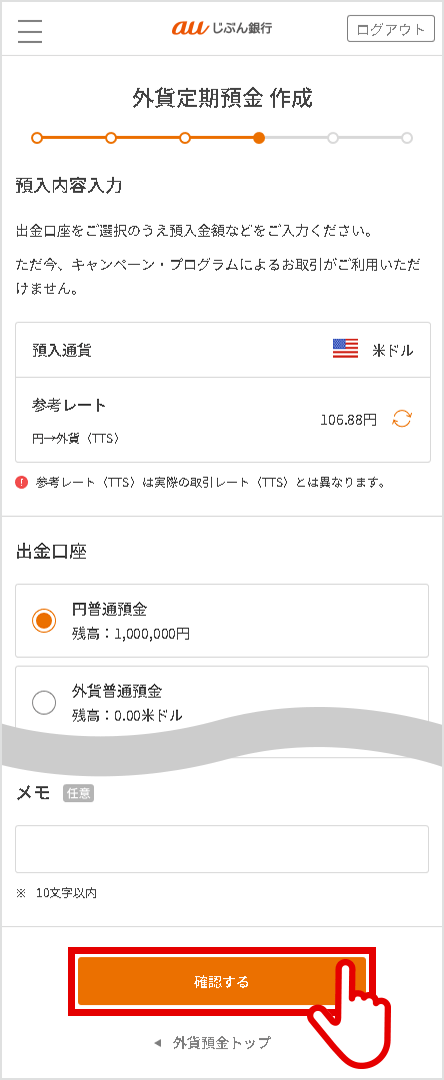
「出金口座」、「預入金額」を円または外貨で入力し、「預入期間」、「満期日取扱い」を選択し、「確認する」を選択。
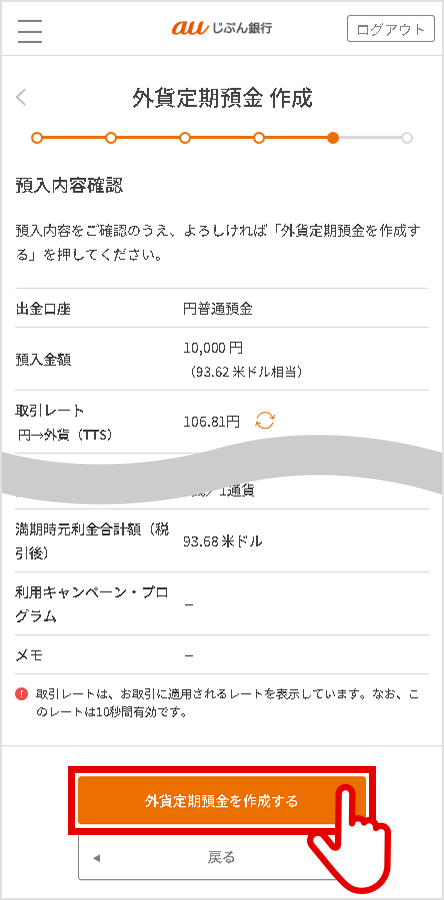
詳細を確認し、「外貨定期預金を作成する」を選択。
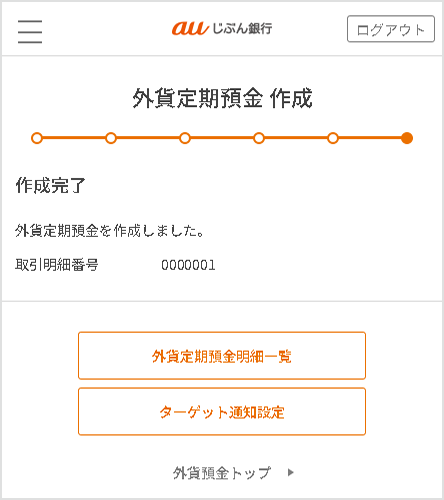
完了。
上記で解決しない場合はこちら
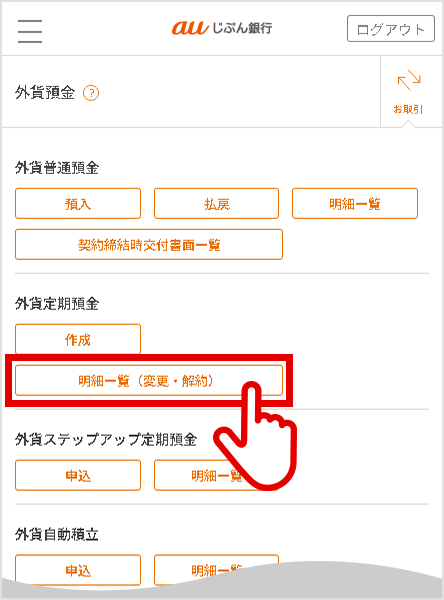
外貨定期預金の「明細一覧(変更・解約)」を選択。
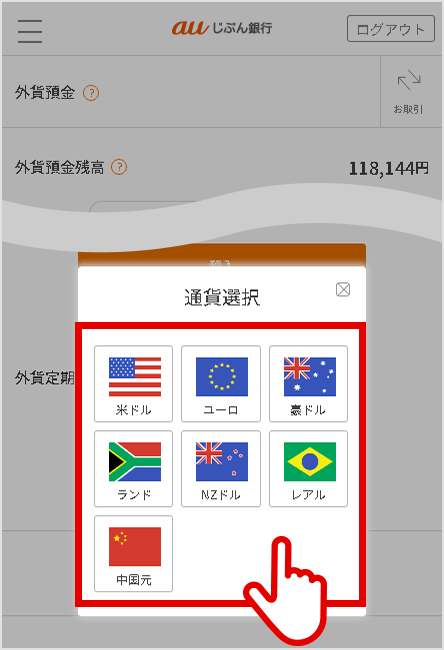
通貨を選択。
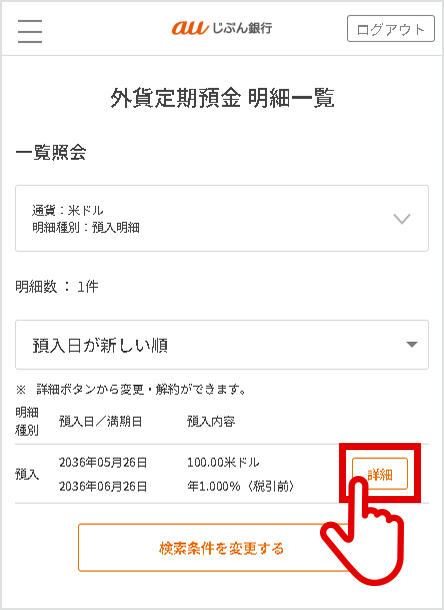
満期日取扱変更したい明細の「詳細」を選択。
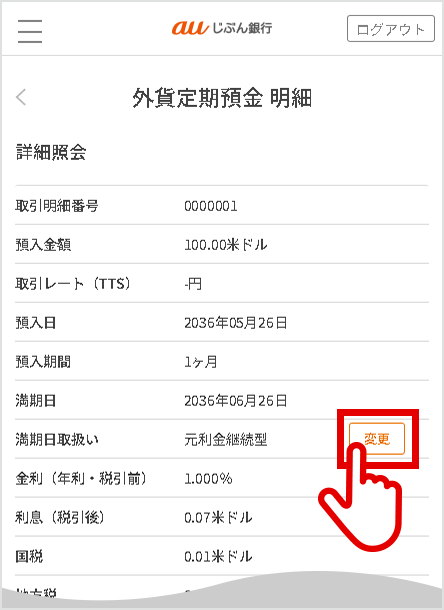
「変更」を選択。
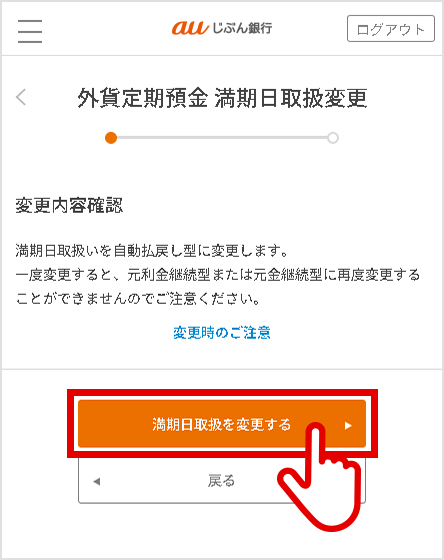
「満期日取扱を変更する」を選択して完了。
上記で解決しない場合はこちら
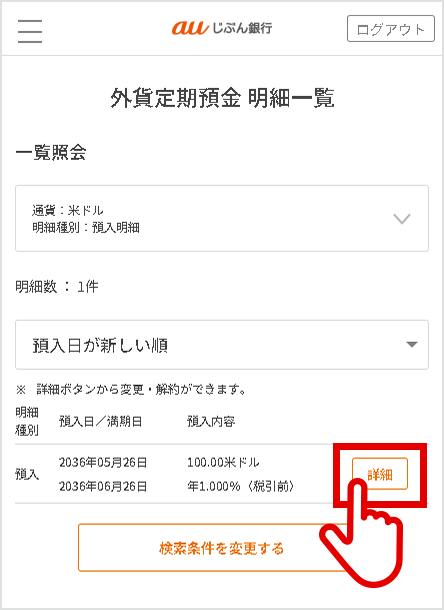
中途解約したい明細の「詳細」を選択。
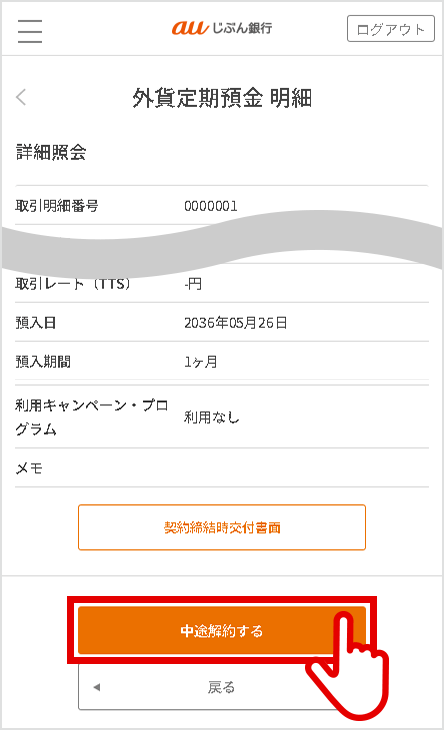
「中途解約する」を選択。
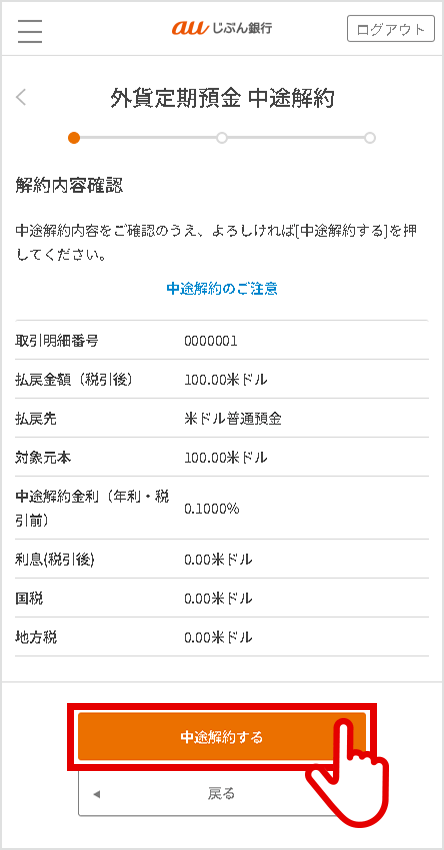
解約内容を確認し、「中途解約する」を選択。
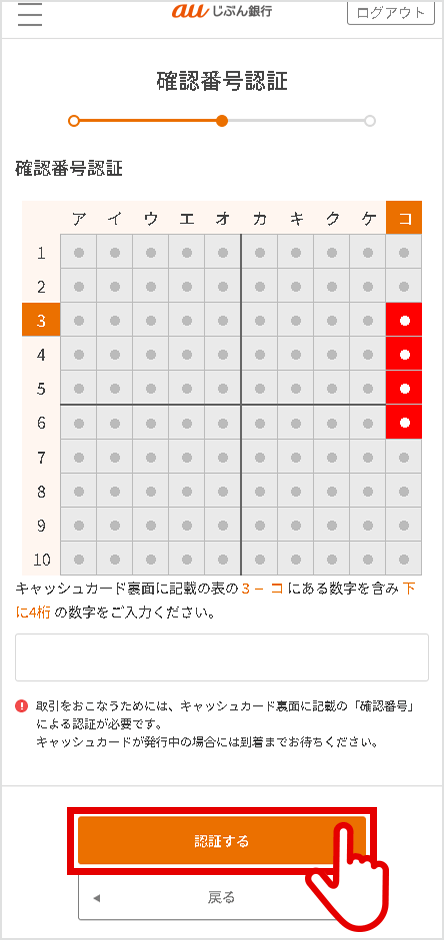
キャッシュカード裏面の表と画面の表を照らし合わせて確認番号を入力後、「認証する」を選択して完了。
上記で解決しない場合はこちら
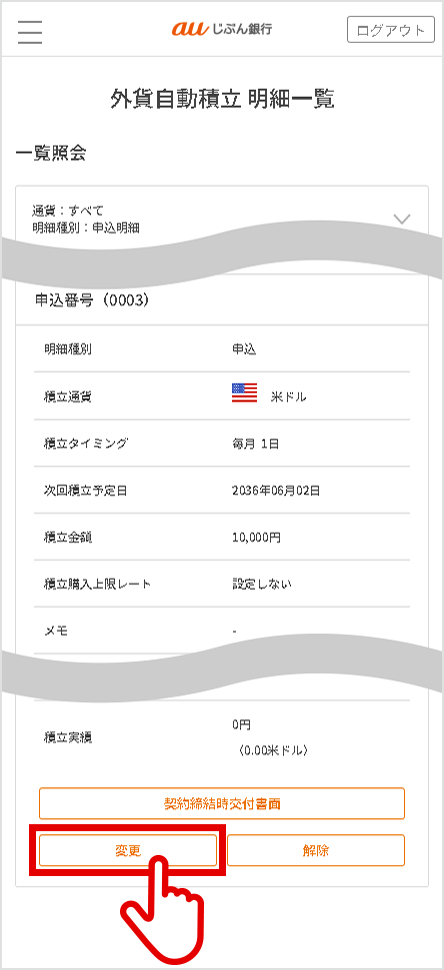
変更したい明細の「変更」を選択。
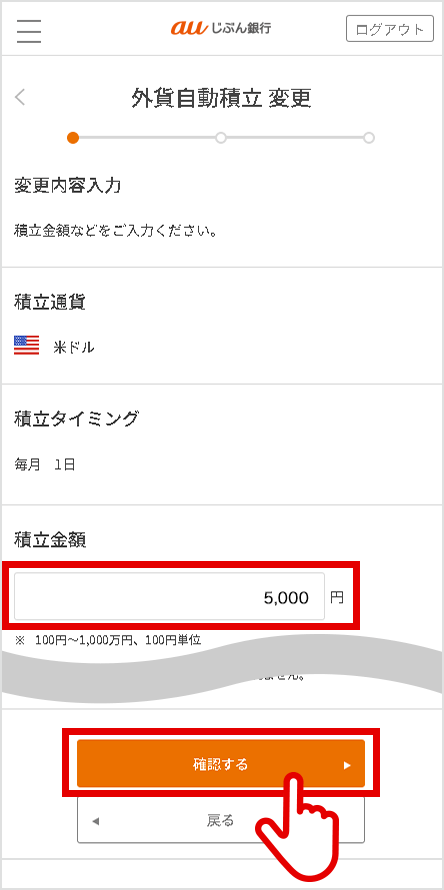
変更したい積立金額等入力し、「確認する」を選択。
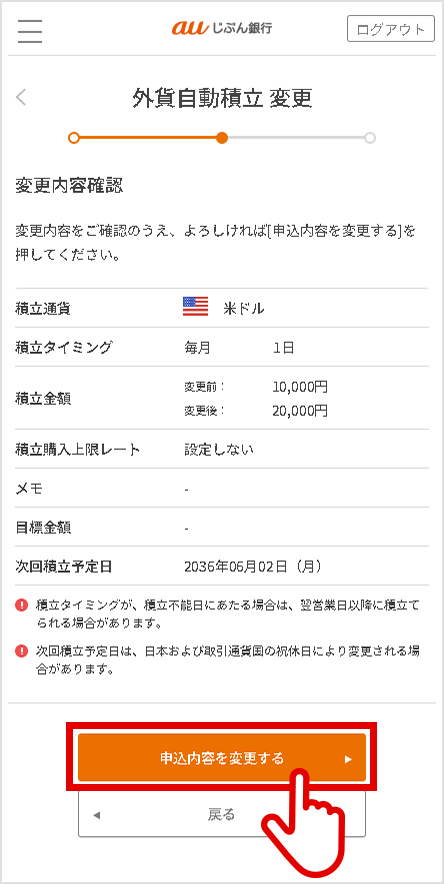
変更内容を確認し、「申込内容を変更する」を選択。
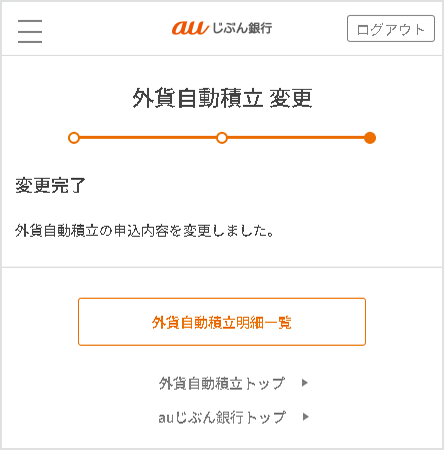
完了。
上記で解決しない場合はこちら
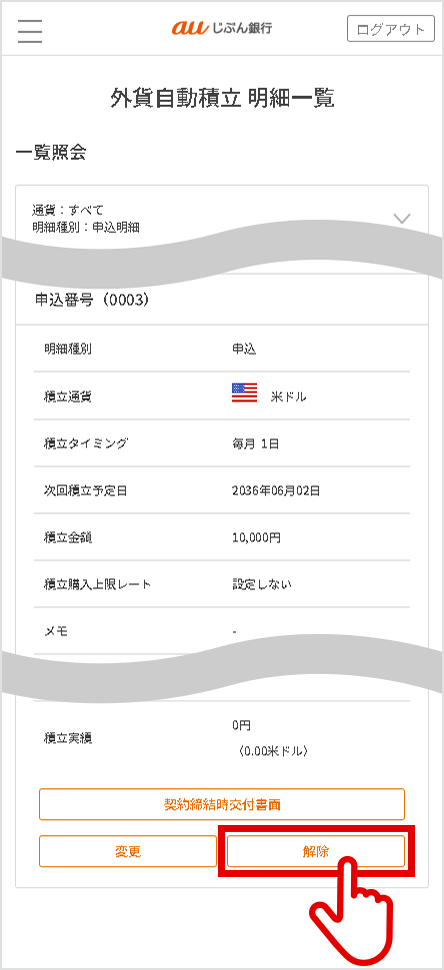
解除したい明細の「解除」を選択。
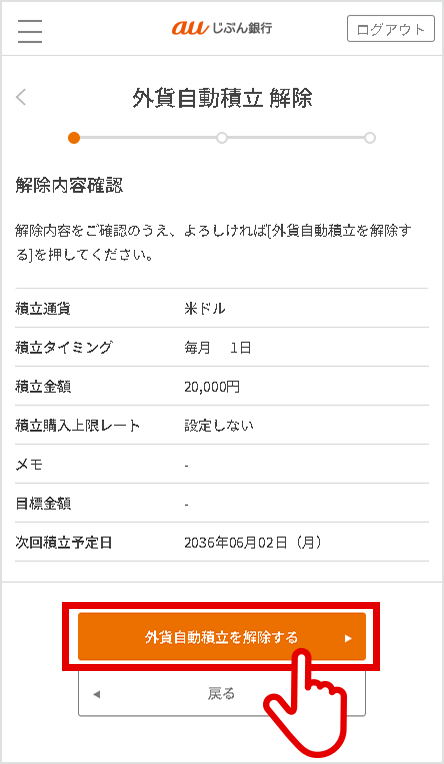
解除内容を確認し、「外貨自動積立を解除する」を選択。
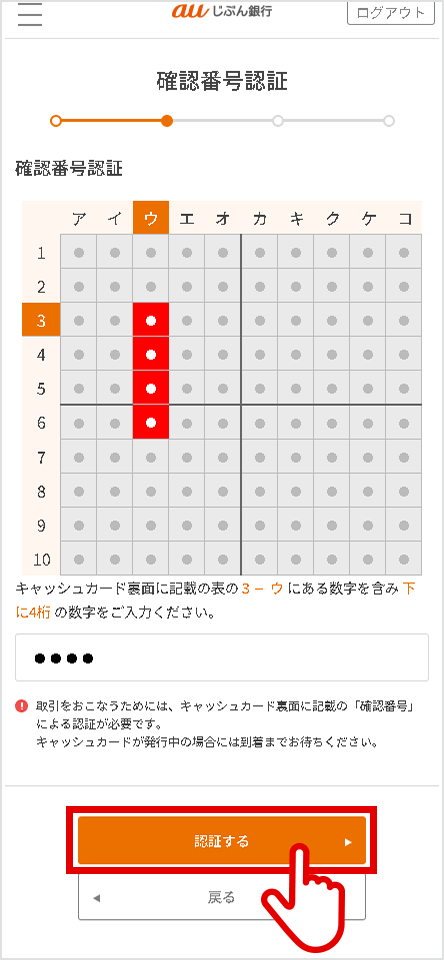
キャッシュカード裏面の表と画面の表を照らし合わせて確認番号を入力し、「認証する」を選択。
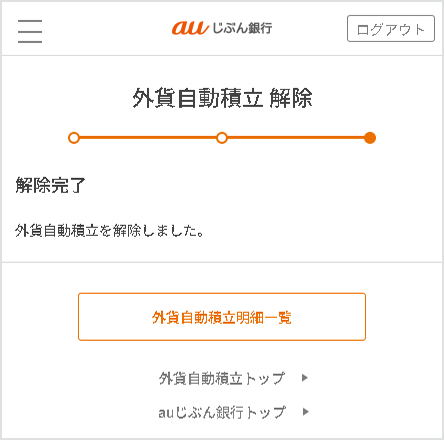
完了。
上記で解決しない場合はこちら
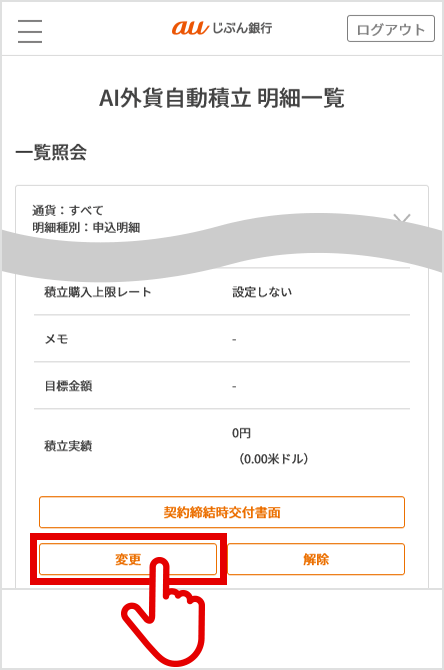
変更したい明細の「変更」を選択。
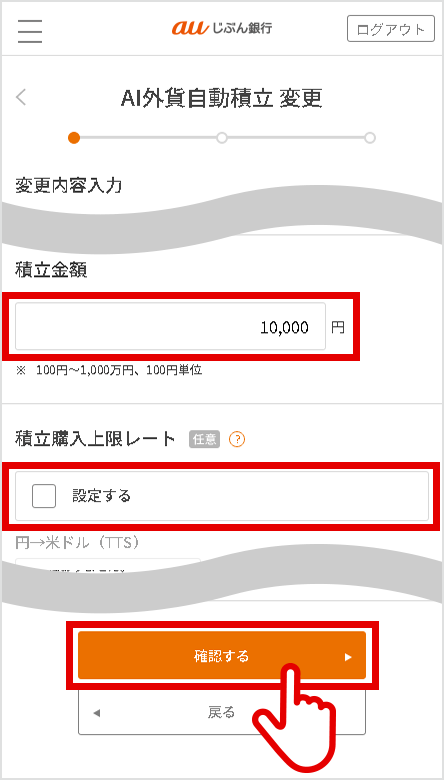
変更したい積立金額等入力し、「確認する」を選択。
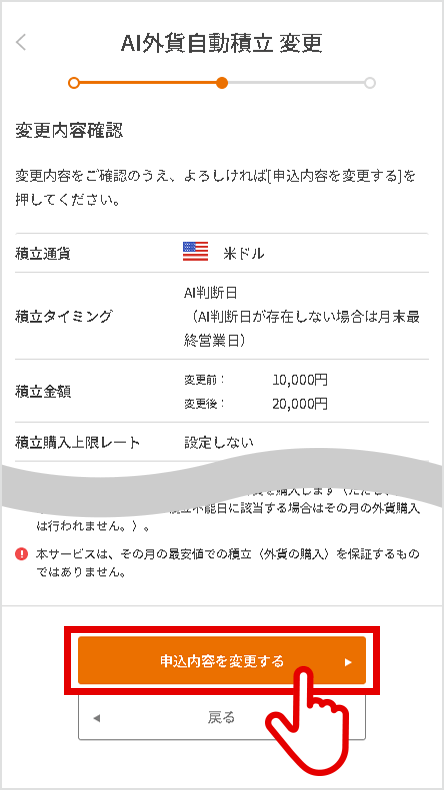
変更内容を確認し、「申込内容を変更する」を選択。
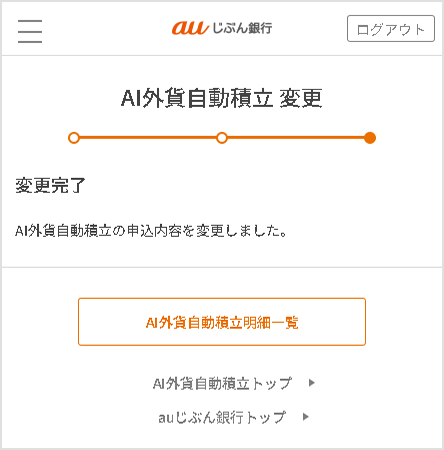
完了。
上記で解決しない場合はこちら
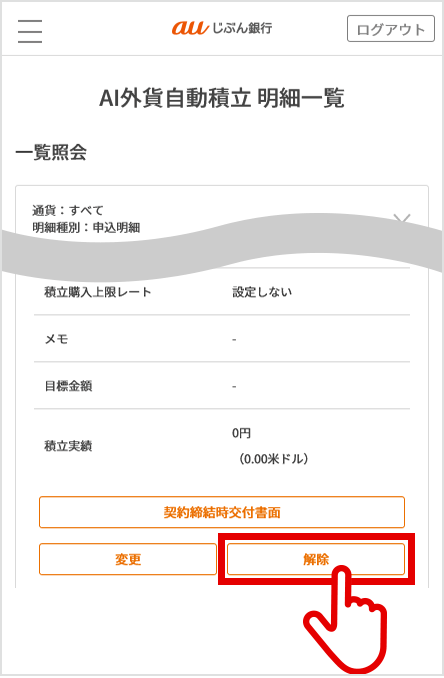
解除したい明細の「解除」を選択。
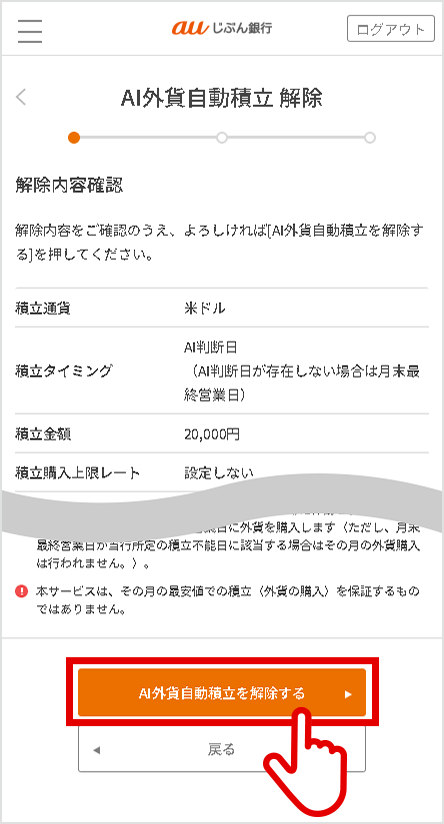
解除内容を確認し、「AI外貨自動積立を解除する」を選択。
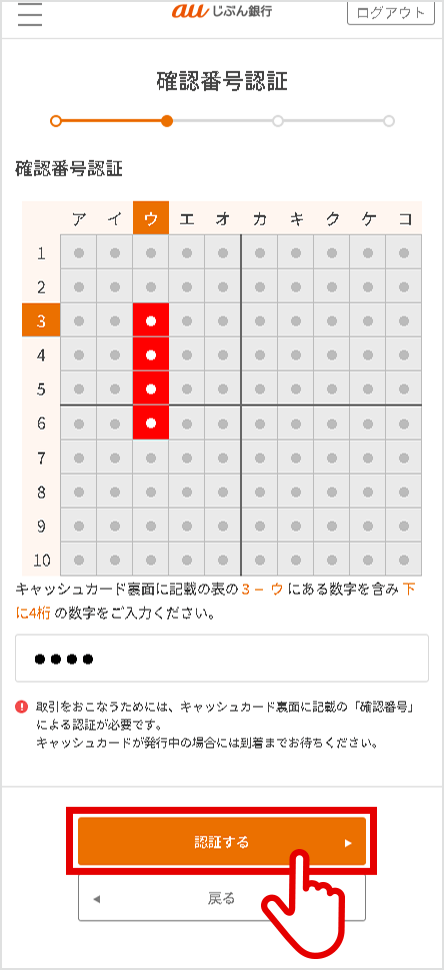
キャッシュカード裏面の表と画面の表を照らし合わせて確認番号を入力し、「認証する」を選択。
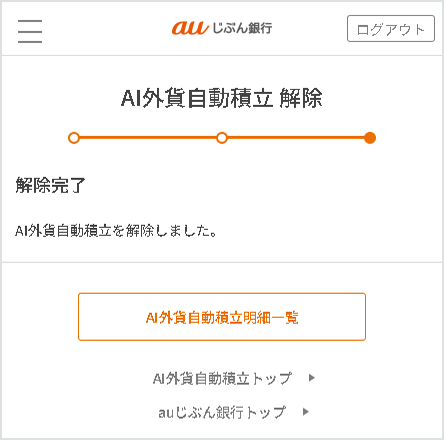
完了。
上記で解決しない場合はこちら
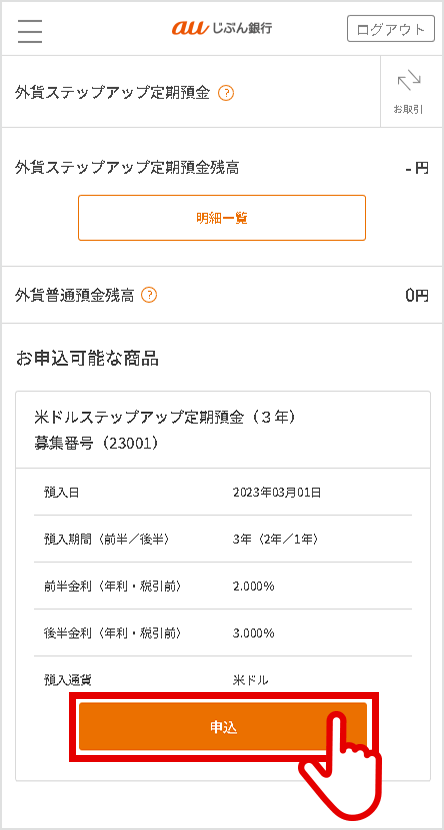
商品を選択し、「申込」を選択。
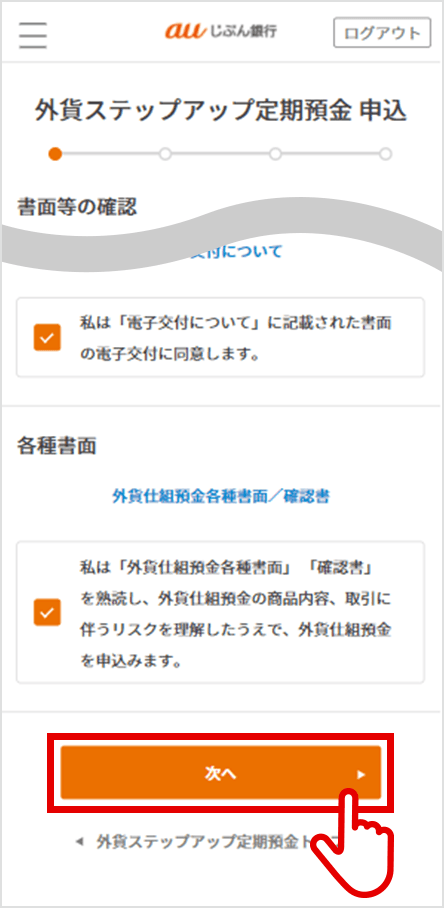
規約の確認、および書面の交付後、「次へ」を選択。
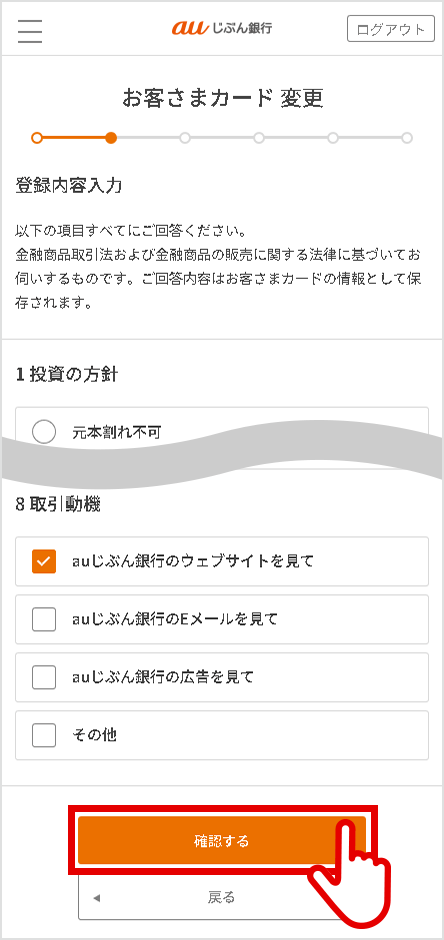
お客さまカード情報を入力し、「確認する」を選択。
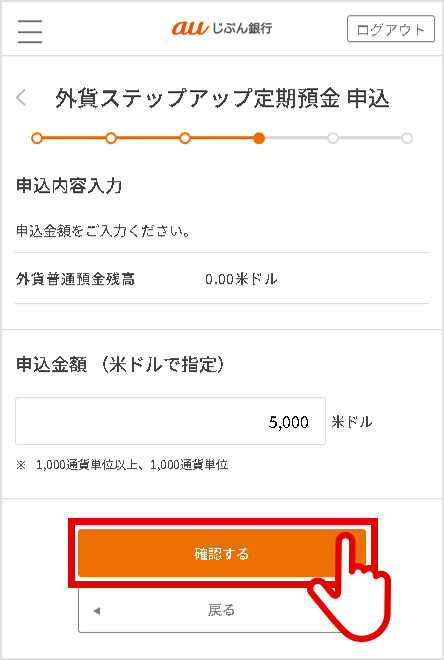
申込金額を入力して、「確認する」を選択。
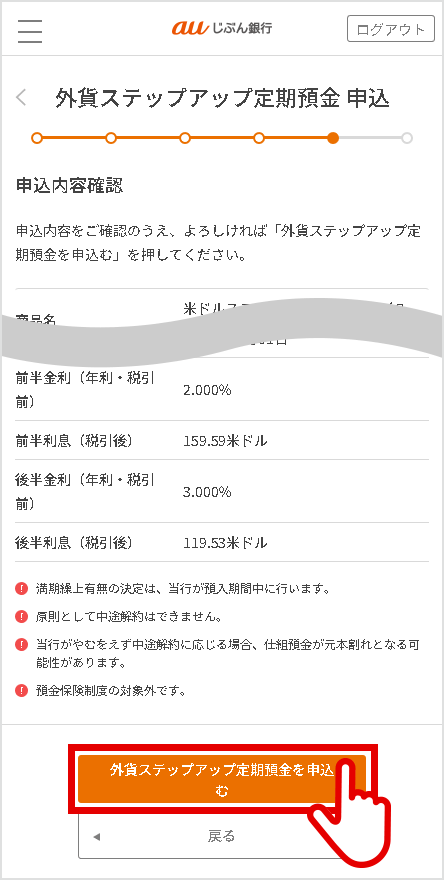
詳細を確認して、「外貨ステップアップ定期預金を申込む」を選択して完了。
上記で解決しない場合はこちら
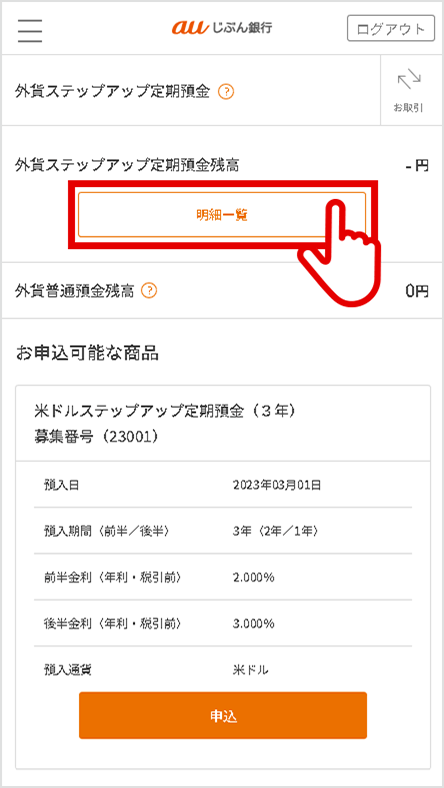
「明細一覧」を選択。
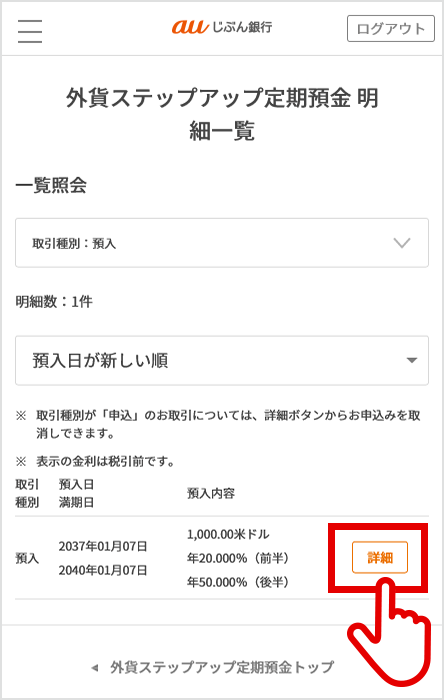
申込みを取消したい明細の「詳細」を選択。
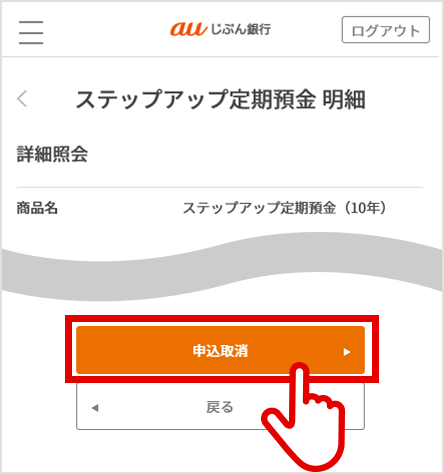
「申込取消」を選択。
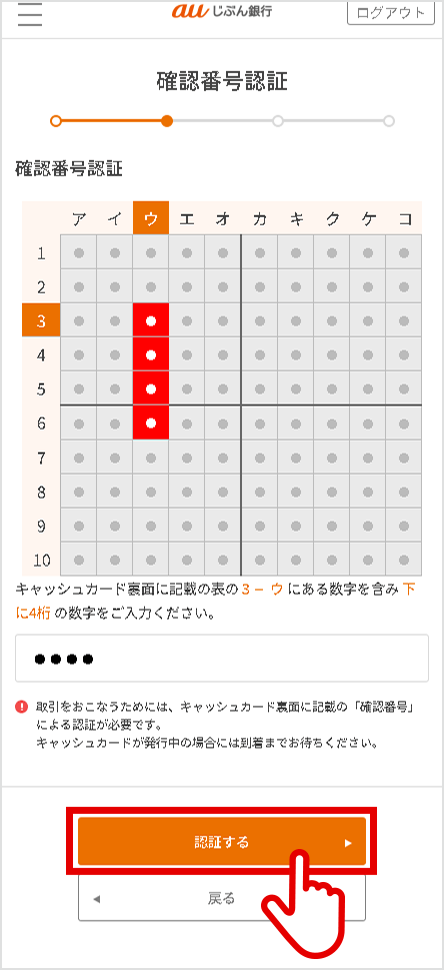
キャッシュカード裏面の表と画面の表を照らし合わせて確認番号を入力し、「認証する」を選択し完了。
上記で解決しない場合はこちら
外貨ステップアップ定期預金は、原則として中途解約できません。やむをえず中途解約する場合はお客さまセンターへご連絡ください。
なお、当社がやむをえないものと認め中途解約に応じる場合、お客さまは経過利息をお受取りいただけないほか、解約により当社に損害が生じた場合には、これをご負担いただくものとします。そのため、大きな損失の生じる(=大きく元本割れとなる)可能性があります。
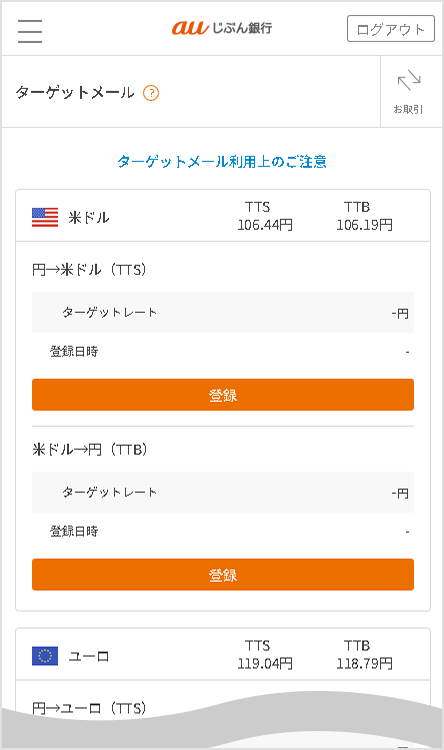
設定したい通貨の「登録」を選択。
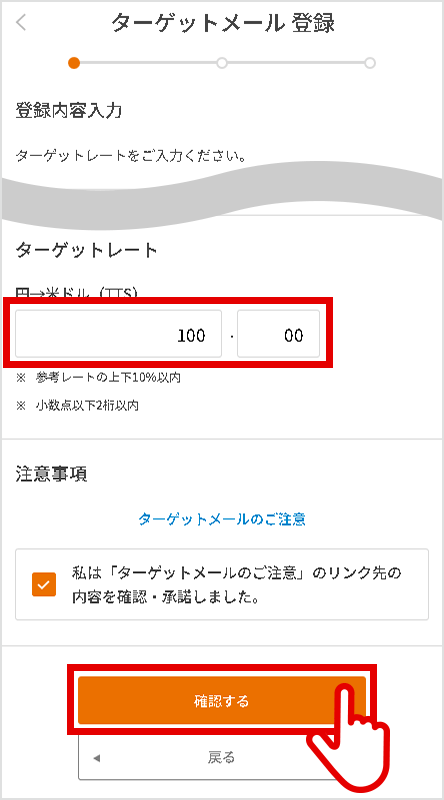
ターゲットレートを入力し「確認する」を選択。
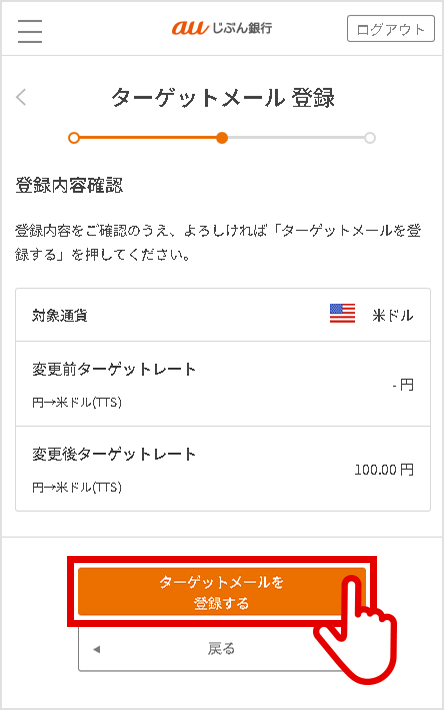
詳細を確認し、「ターゲットメールを登録する」を選択して完了。
上記で解決しない場合はこちら
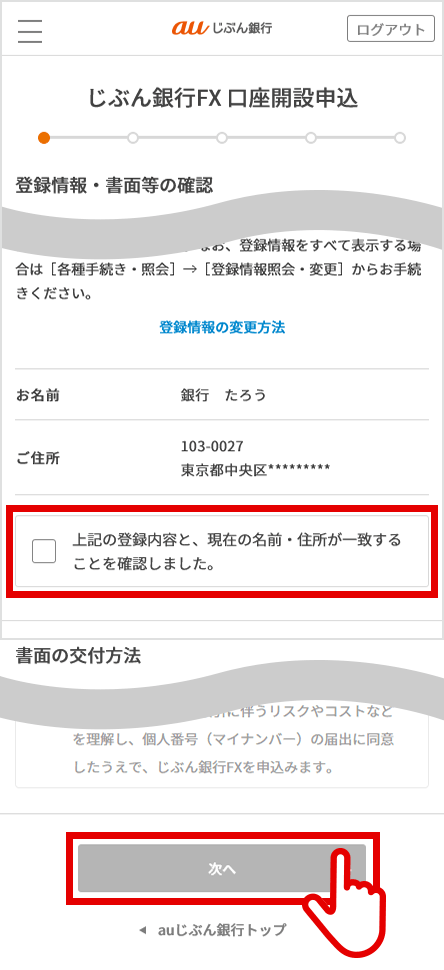
登録内容と規約の確認および書面の交付後、「次へ」を選択。
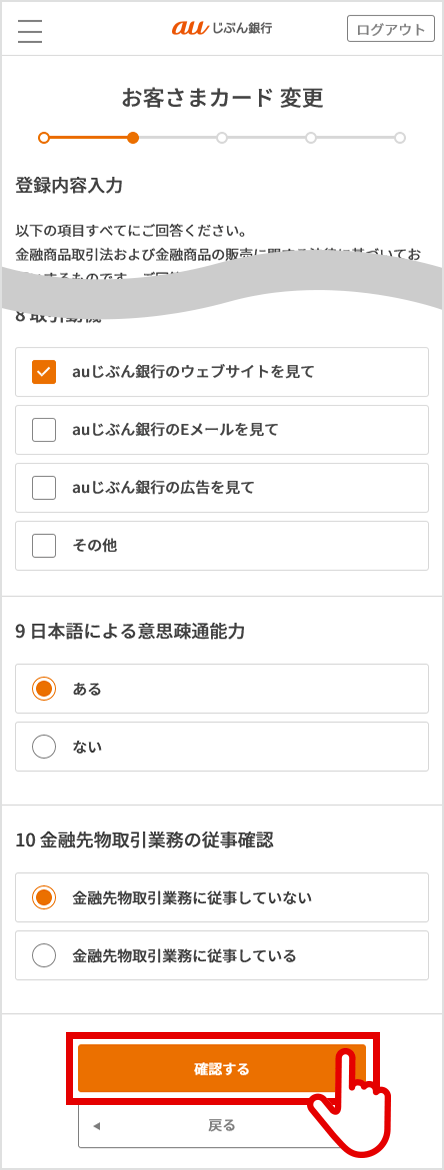
お客さまカード情報を入力し、「確認する」を選択。
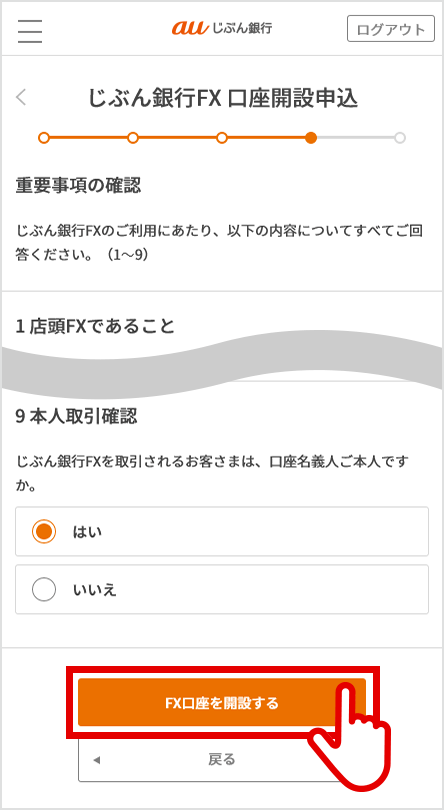
重要事項を確認し、「FX口座を開設する」を選択。
上記で解決しない場合はこちら